Installer Windows 11 sur une partition personnalisée : Optimiser le disque dur
Instructions détaillées sur la création de partitions personnalisées lors de l'installation de Windows 11, vous aidant à gérer efficacement l'espace de stockage pour un double démarrage ou une séparation des données.
Installer Windows 11 sur une partition personnalisée permet de mieux contrôler l'espace de stockage, au lieu de laisser le programme d'installation occuper tout le disque dur. Cette méthode est particulièrement utile pour configurer un système à double démarrage ou pour séparer le système d'exploitation des données personnelles afin d'assurer une gestion plus sûre et plus efficace.
Préparatifs nécessaires avant de commencer
Avant de procéder, il existe quelques étapes préparatoires importantes pour garantir le bon déroulement de l'installation et la sécurité de vos données.
Sauvegarde des données
Important:La création d'une nouvelle partition et l'installation effaceront toutes les données du disque sélectionné. Il est donc impératif de créer une sauvegarde complète des fichiers importants avant de procéder.
Préparer le programme d'installation USB
Vous aurez besoin d'une clé USB contenant le support d'installation de Windows 11. Votre ordinateur démarrera à partir de cette clé USB pour lancer l'installation. Pour ce faire, vous devrez peut-être accéder aux paramètres UEFI/BIOS de votre ordinateur. Généralement, cela se fait en appuyant sur une touche de fonction (F1, F2, F10, F12, etc.), la touche Échap ou la touche Suppr au démarrage de l'ordinateur. Consultez le site web d'assistance du fabricant de votre ordinateur pour obtenir des instructions précises.
Instructions pour la création de partitions lors de l'installation de Windows 11
Suivez les étapes ci-dessous pour créer une partition distincte pour Windows 11 directement depuis le programme d'installation.
- Démarrez l'ordinateur à partir de la clé USB d'installation de Windows 11 préparée.
- Appuyez sur n'importe quelle touche lorsque vous y êtes invité pour démarrer le processus.
- Sélectionnez votre langue, le format de l'heure et la méthode de saisie, puis appuyez surSuivant.
- Cliquez sur le boutonInstallez maintenant.
- Saisissez votre clé de produit. Si vous réinstallez le produit, vous pouvez sélectionnerJe n'ai pas de clé de produit.
- Sélectionnez la version de Windows 11 que vous souhaitez installer et appuyez surSuivant.
- Acceptez les conditions d'utilisation et sélectionnezSuivant.
- Sélectionner les optionsPersonnalisé : Installation de Windows uniquement (avancé).
- Sur l'écran de sélection du disque, choisissez l'espace non alloué sur le disque dur où vous souhaitez installer le système. Si le disque contient déjà des partitions, vous devrez les supprimer pour libérer de l'espace.
- CliquezNouveaupour commencer la création d'une nouvelle partition.
- Dans la celluleTailleSaisissez la taille souhaitée pour la partition (en Mo). Windows 11 requiert un minimum de 64 Go (65 536 Mo), mais nous recommandons d’allouer au moins 100 Go (102 400 Mo) afin de disposer de suffisamment d’espace pour les futures mises à jour et applications.
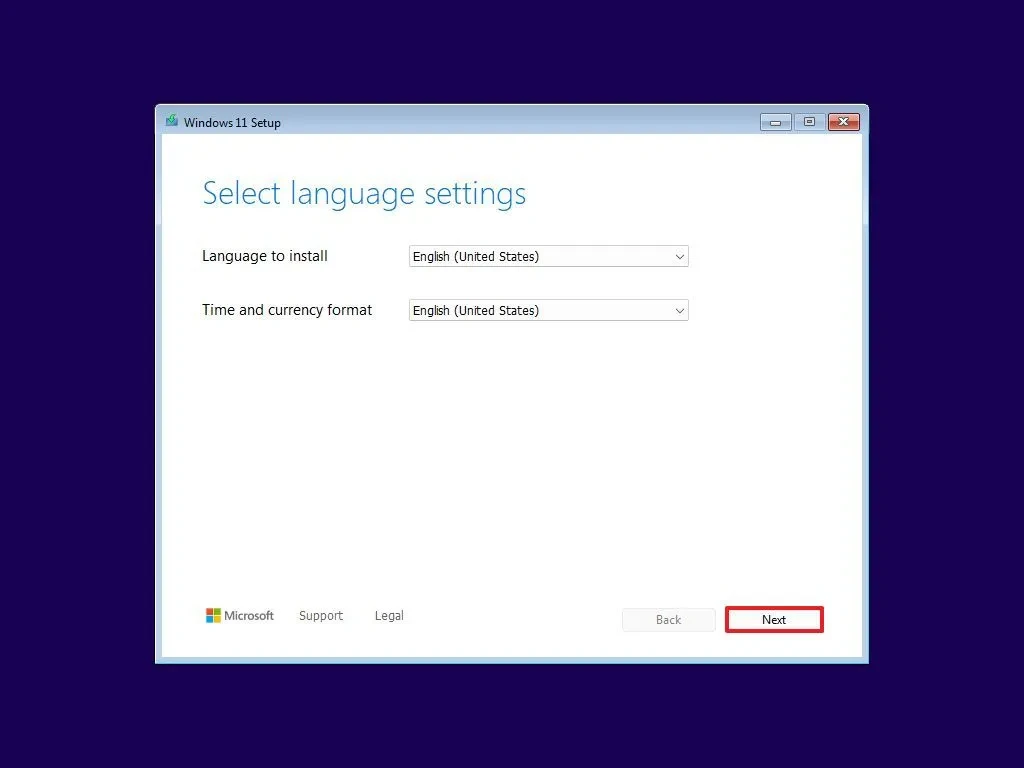
- PresseAppliquerUn message s'affichera indiquant que Windows peut créer des partitions système supplémentaires nécessaires. Cliquez dessus.D'ACCORDà confirmer.
- Le programme d'installation créera automatiquement de petites partitions pour le système (Système, MSR, Récupération) et une partition principale (Primaire) de la taille que vous avez spécifiée.
- Sélectionnez la partition principale que vous venez de créer (généralement celle qui a la plus grande capacité) et appuyez surSuivantpour commencer l'installation de Windows 11.
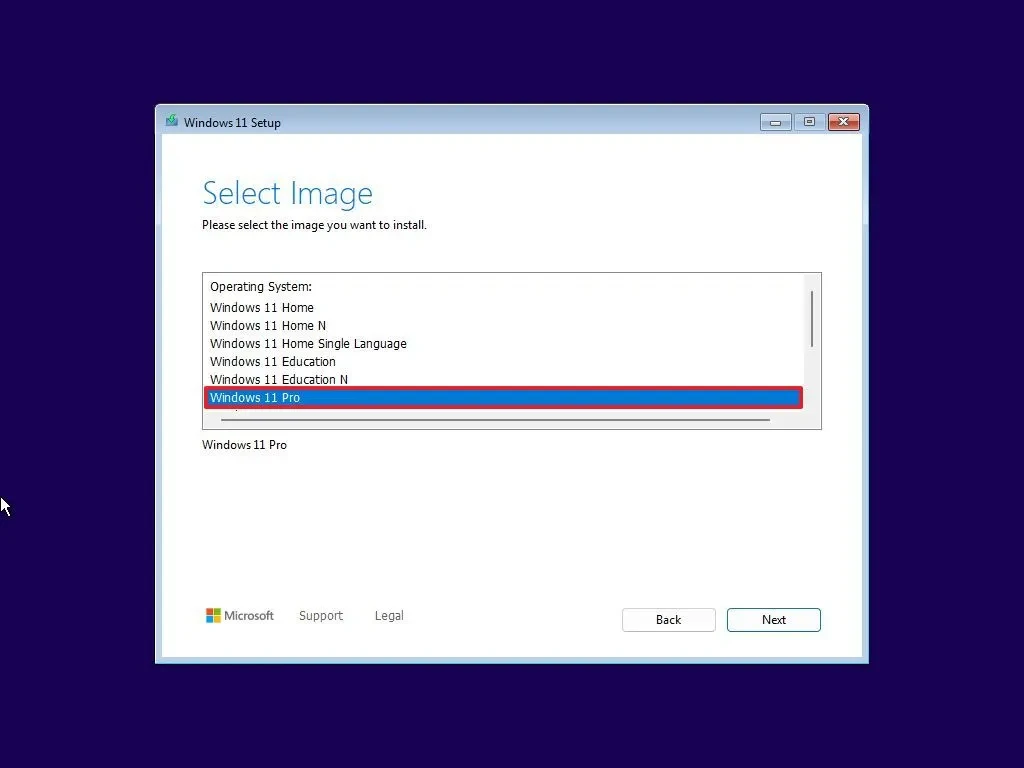
Une fois l'installation terminée, votre ordinateur redémarrera et vous devrez effectuer la configuration initiale (étapes de l'expérience de première utilisation (OOBE)) pour créer un compte utilisateur et personnaliser les paramètres.
Créez des partitions supplémentaires à partir de l'espace libre.
Si vous n'avez pas utilisé tout l'espace de votre disque dur lors de l'installation, l'espace restant sera indiqué comme « Non alloué ». Vous pouvez utiliser la Gestion des disques Windows pour créer de nouvelles partitions pour le stockage de données.
- OuvrirParamètresdepuis le menu Démarrer.
- SélectionnerSystème, puis allez à la sectionStockage.
- Faites défiler vers le bas et sélectionnezparamètres de stockage avancés, puis cliquezDisques et volumes.
- Sélectionnez le lecteur disposant d'espace non alloué.
- Cliquez sur le boutonCréer du volume.
- Nommez (Étiquette) et choisissez une lettre (Lettre) pour le nouveau lecteur.
- Dans la sectionSystème de fichiers, sélectionnerNTFS.
- Spécifiez la taille de la nouvelle partition. Si vous souhaitez utiliser tout l'espace libre restant, vous pouvez conserver la valeur par défaut.
- Appuyez sur le boutonFormatà compléter.
Une fois l'opération terminée, la nouvelle partition apparaîtra dans l'Explorateur de fichiers et vous pourrez y stocker des données, complètement séparée de la partition contenant le système d'exploitation.


